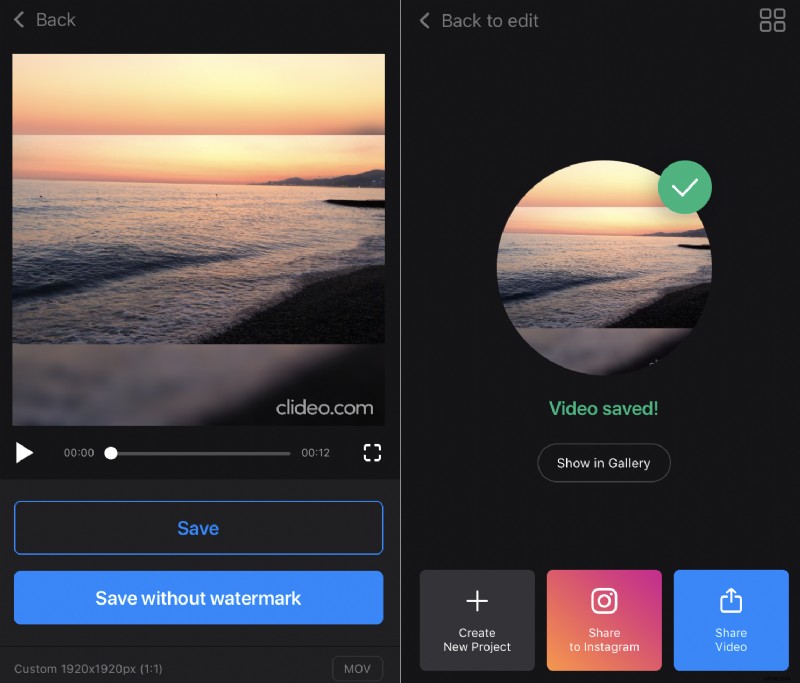Jak používat aplikaci Clideo pro ořezávání videa pro iPhone
Takže pokud jste šťastným majitelem iPhonu, stačí si stáhnout naši bezplatnou aplikaci Video Cropper, nastavit ji, jak chcete, a používat ji, kdekoli chcete.
Umožňuje nejen oříznutí videa, ale také změnu jeho velikosti. Pomocí jedné z 90+ předvoleb pro různá sociální média můžete svůj klip přizpůsobit specifikacím jakéhokoli typu příspěvku, který potřebujete.
Tato aplikace funguje pouze na zařízeních se systémem iOS, ale pokud máte jiný operační systém nebo se jen chcete vyhnout stahování a instalaci dalšího softwaru, neváhejte využít výhod online verze.
Zůstaňte naladěni – další aplikace od Clideo se blíží!
Mezitím – pojďme se podívat na to, jak oříznout nahrávku s pomocí té stávající.
-
Nahrajte do aplikace video
Stáhněte si aplikaci pro oříznutí videa od Clideo. Otevřete ji a přidejte nahrávku z knihovny iPhone klepnutím na znaménko plus na domovské obrazovce.
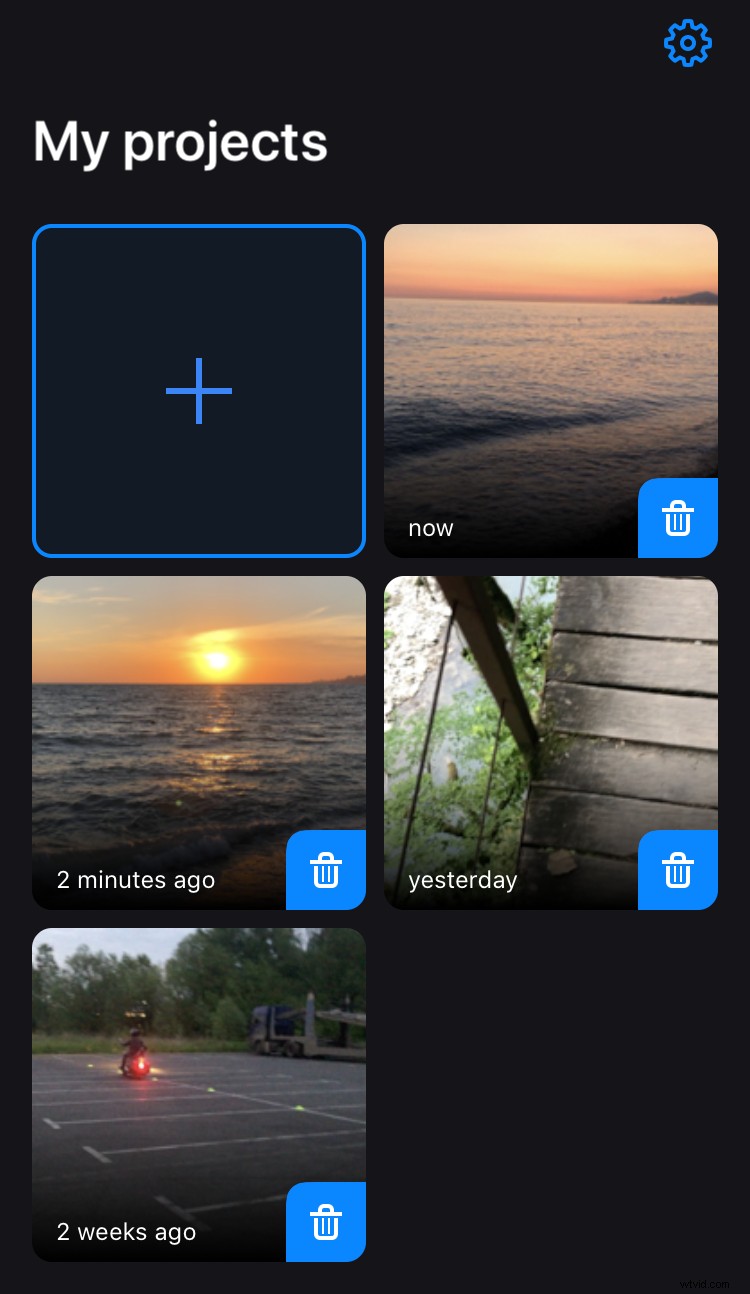
-
V případě potřeby změňte velikost videa
Pokud velikost nepotřebujete, pokračujte dalším krokem.
Nejlepší, co uděláte, je vybrat jeden ze symbolů sociálních médií pod přehrávačem a rozhodnout se pro typ příspěvku.
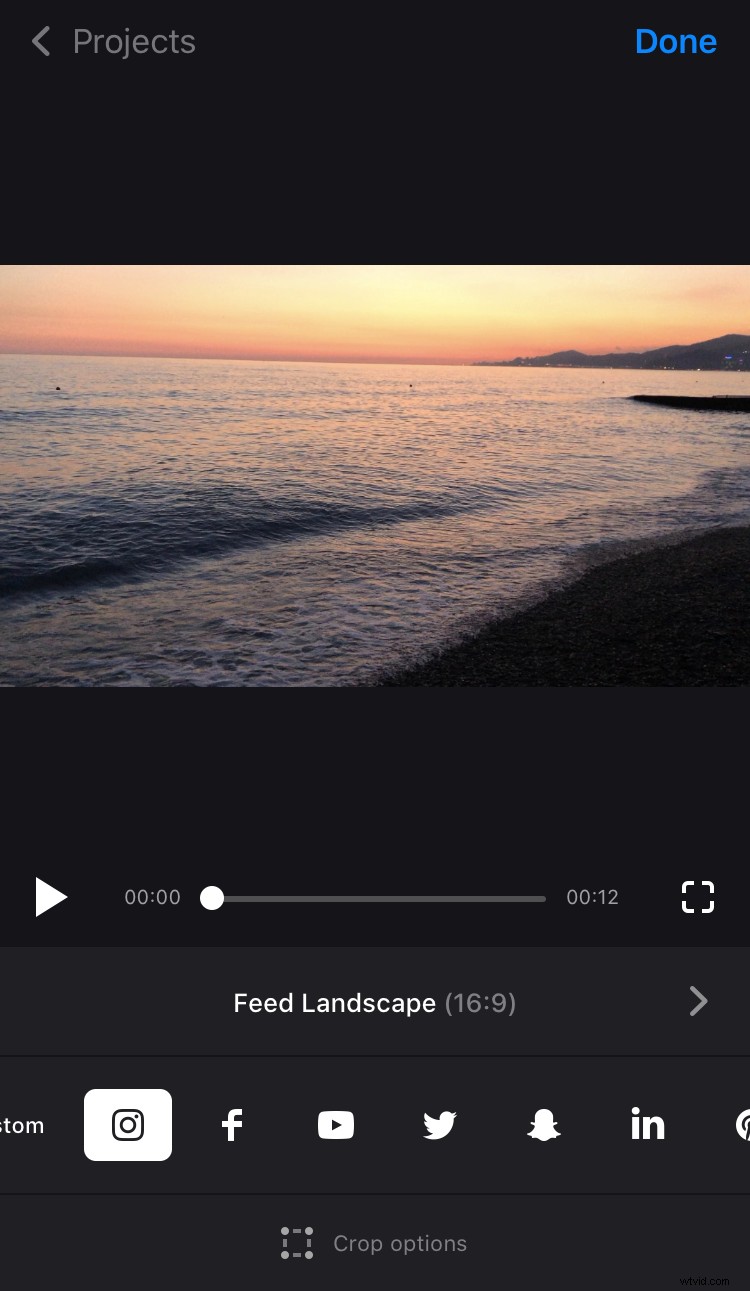
To je nejrychlejší způsob, jak připravit svůj vizuál pro zveřejnění na Facebooku, Instagramu, Snapchatu nebo jiných populárních sociálních médiích.
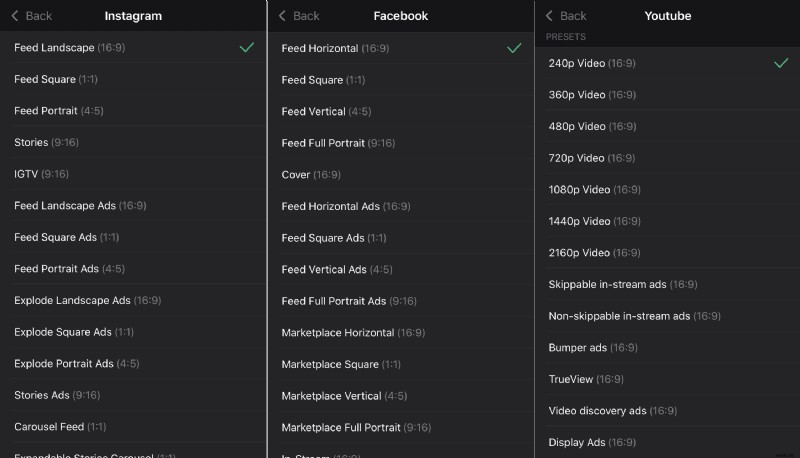
Pokud se nechystáte zveřejňovat své video na sociálních sítích, stačí vybrat poměr stran. Stiskněte tlačítko „Vlastní“ a vyberte 9:16, 1:1, 4:5 nebo jiný.
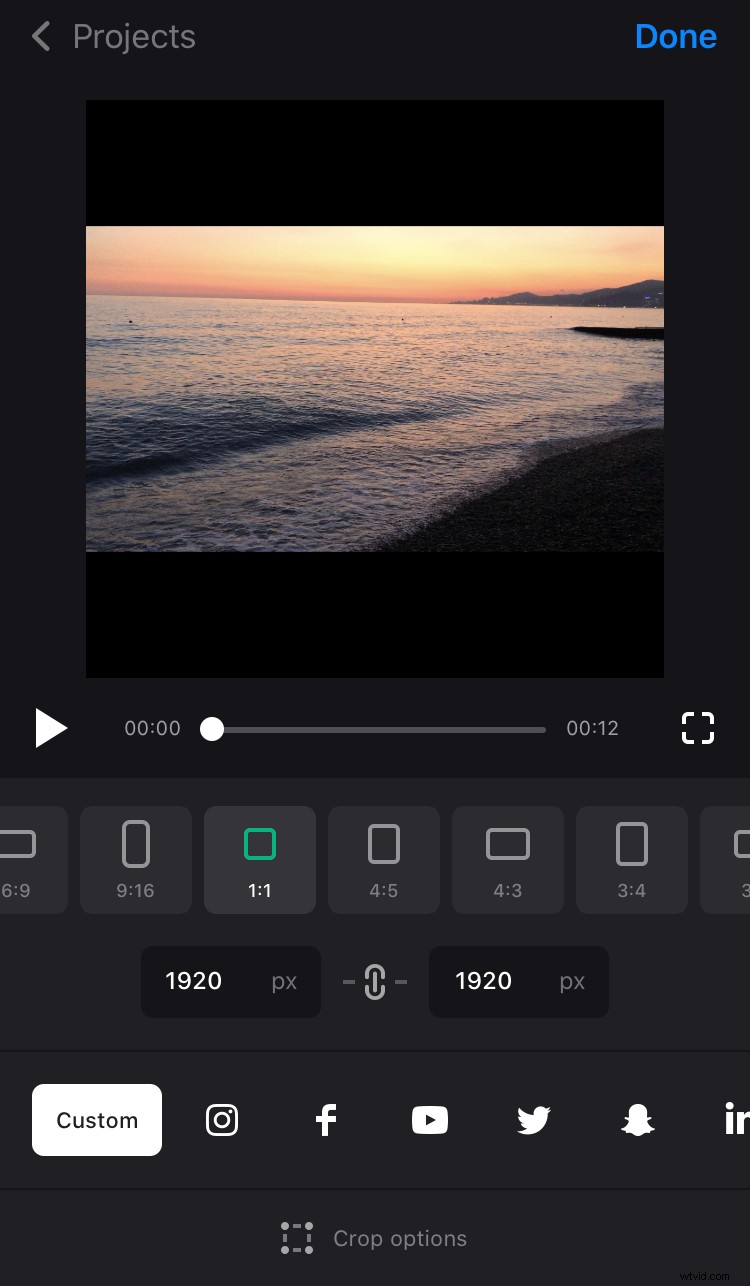
V případě potřeby nastavte požadovanou výšku nebo šířku v pixelech a druhý parametr se nastaví automaticky podle zvoleného poměru stran.
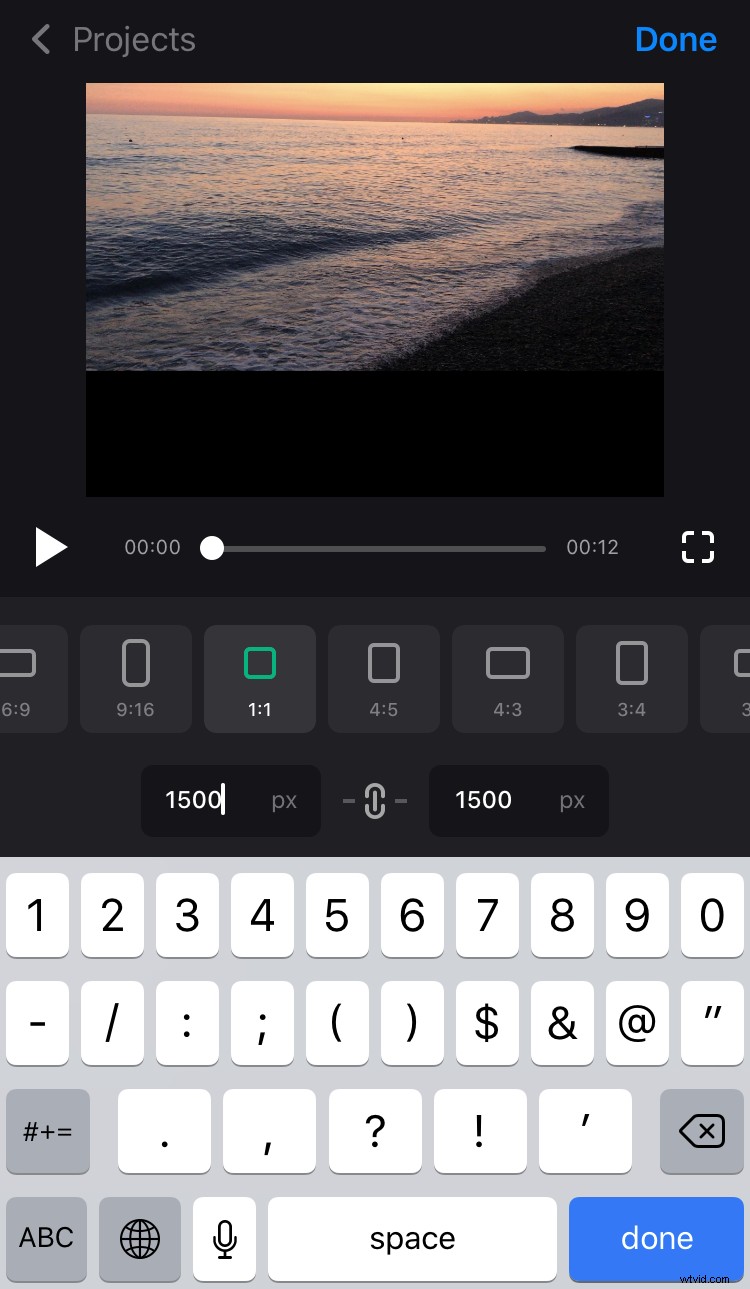
Alternativně klepněte na znak řetězu mezi rámečky, abyste jej deaktivovali, a vložte oba parametry ručně bez ohledu na poměr stran.
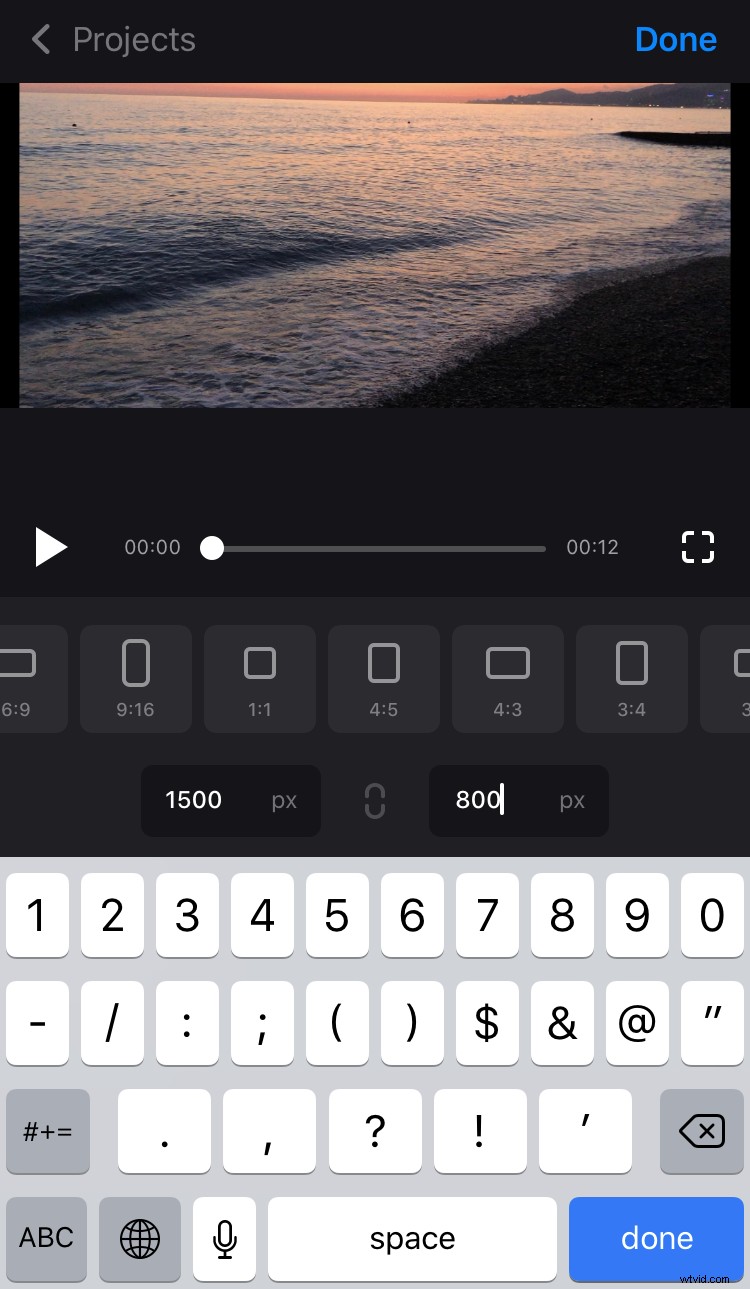
-
Oříznout video
K dispozici jsou dvě možnosti:
- Přiložte nahrávku k rámu a roztáhněte jej pomocí dvou prstů.
- Vyplňte rámeček videem tak, aby nezůstaly žádné okraje.
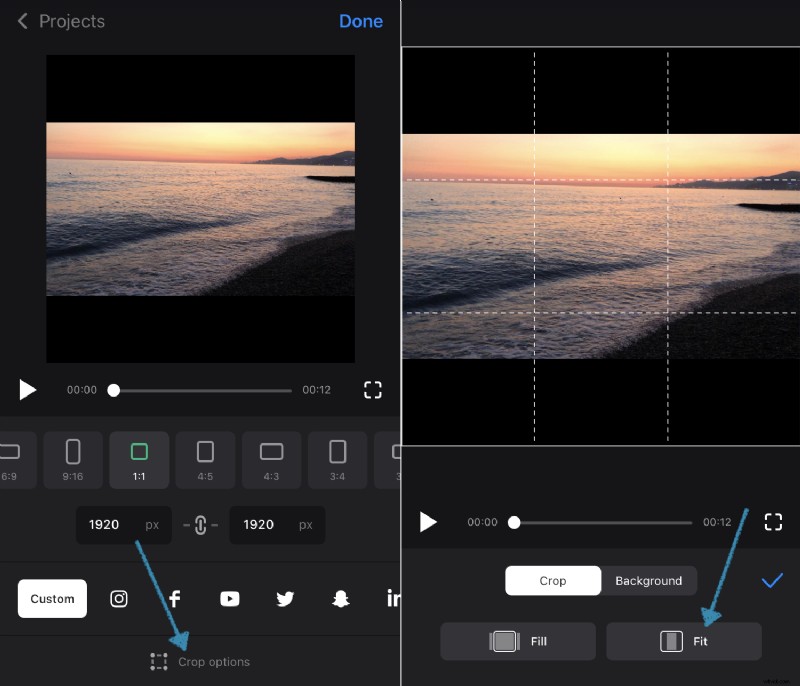
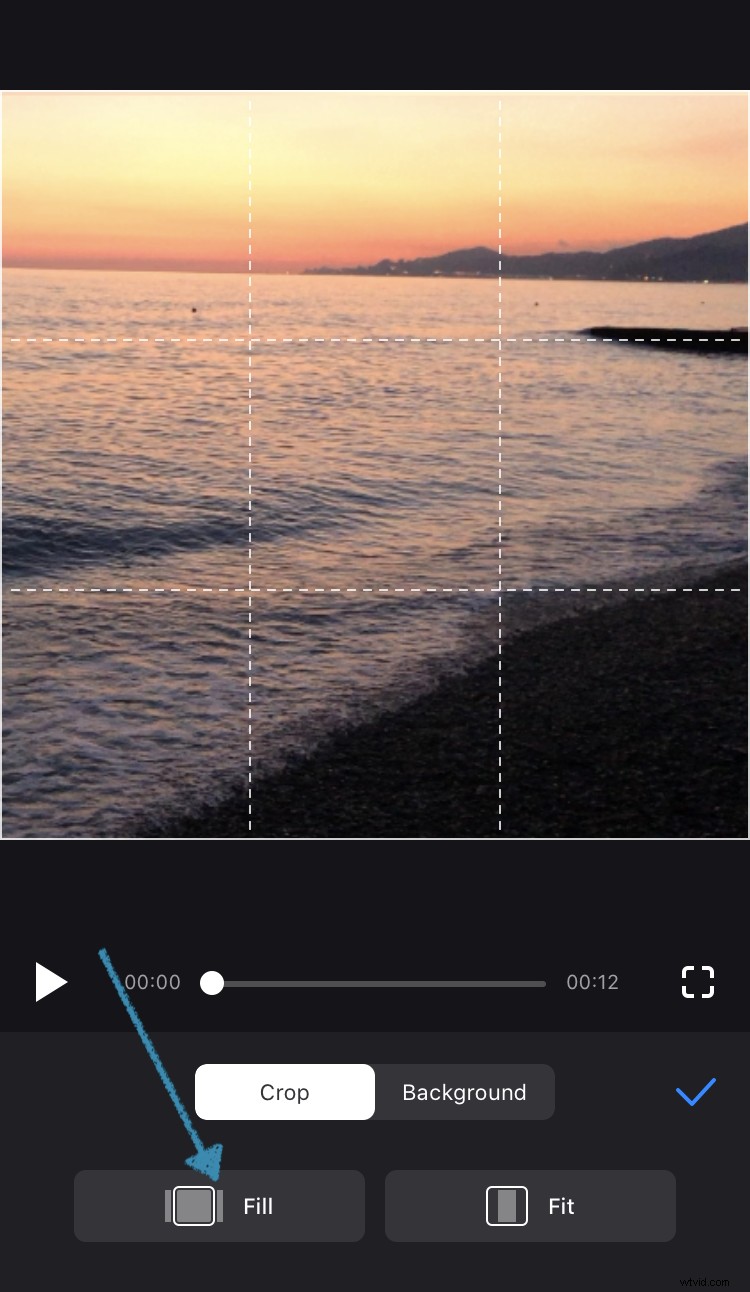
V obou případech můžete záznam přiblížit nebo oddálit. Pokud zbývají okraje, můžete změnit barvu pozadí nebo jej rozmazat.
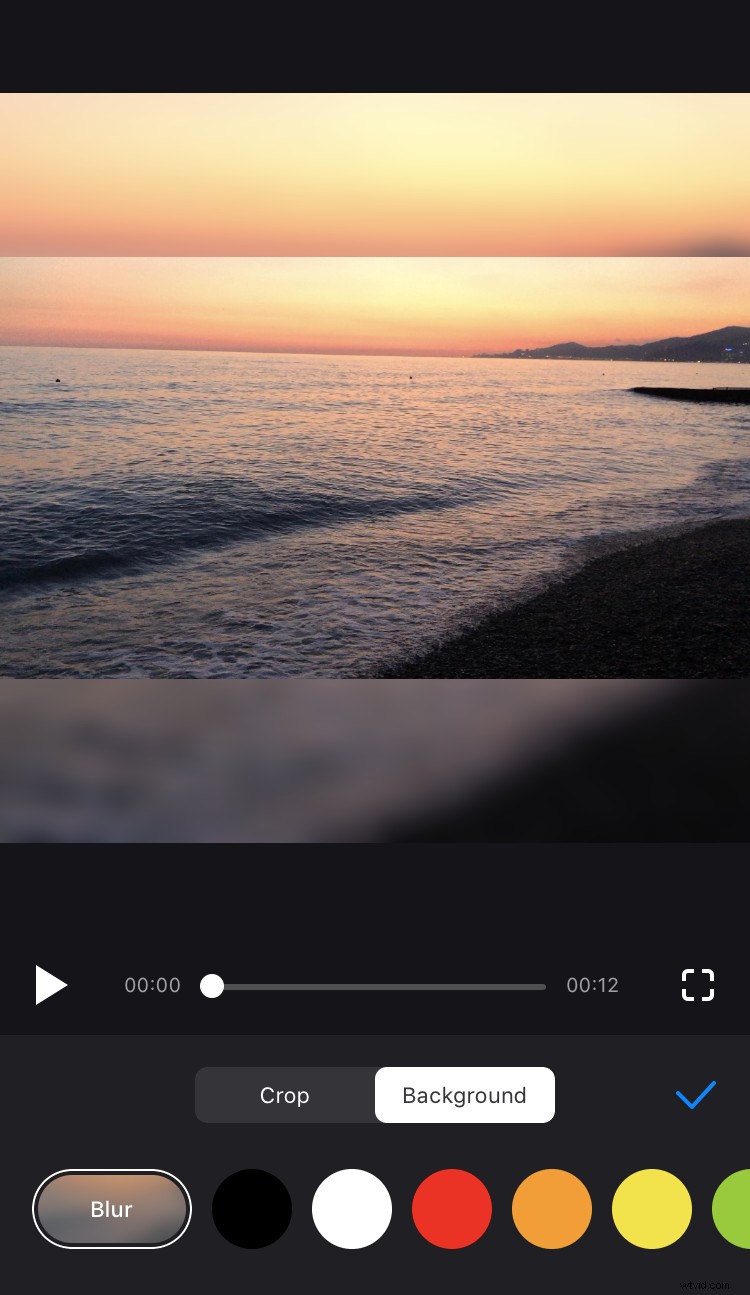
-
Uložte oříznutý vizuál
Klepnutím na „Hotovo“ v pravém horním rohu potvrďte změny a klikněte na „Uložit“ pod přehrávačem. Video se uloží jak do Projektů v samotné aplikaci, tak do Fotek na vašem iPhonu. Poté jej budete moci sdílet na jakékoli sociální síti přímo z aplikace.